Ebben az útmutatóban elmagyarázzuk, hogyan készítheti el saját Discord zenei botját kedvenc zenéjének lejátszására egy vendégszerver számára. Mindaddig, amíg lépésről lépésre követed ezt az útmutatót, az egész folyamat általában nagyon egyszerű, és sok ellenőrzést gyakorolhat arra, hogyan működik minden, az Ön konkrét kiszolgálója.
A kezdetben elmagyarázjuk amire szüksége lesz ennek a munkának, majd megvizsgáljuk, hogyan állíthatja be a robotot, és hogyan konfigurálhatja azt, miután a kiszolgálón van.

Az első lépések - amire szükséged van egy zenebothoz a diszkóból
A Discord zenebot telepítése előtt ellenőriznie kell a megfelelő engedélyeket. Vagy a kiszolgáló tulajdonosának kell lennie, vagy rendszergazdai jogokkal kell rendelkeznie. Ha még nem rendelkezik ezekkel a jogokkal, akkor meg kell kérdeznie a meglévő tulajdonosot. Ha szeretné megtudni, hogy milyen szerepe van a szerepenek a Discord-on, kattintson a „szerver beállításai” elemre.
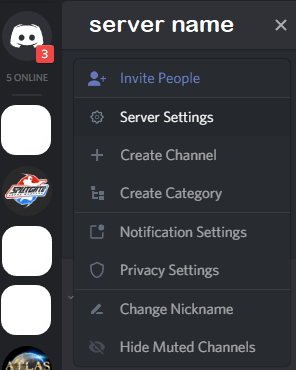
Ehhez kattintson a a bal felső sarokban a szerver neve melletti legördülő nyílra. Ezután kattintson a megjelenő ablakban a Kiszolgálóbeállításokelemre.
A beállítások oldalon kattintson a bal oldalon lévő Szerepekelemre, majd a jobb oldalon kattintson a a szerepedért. Vagy a legfelső szerepnek kell lennie, amely alapvetően a kiszolgáló adminisztrátori szerepe, vagy a többinek.
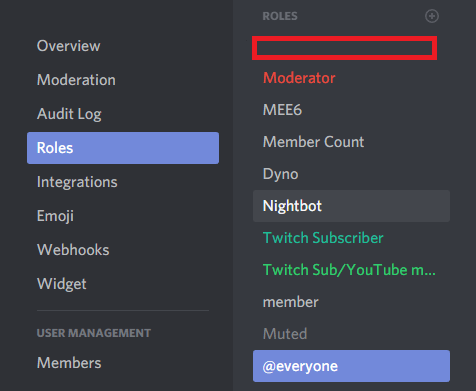
Kattintson a szerepre, és ellenőrizze, hogy az 'Administrator' opció be van kapcsolva bekapcsolt helyzetbe.Ez lehetővé teszi botok hozzáadását a Discord csatornához.
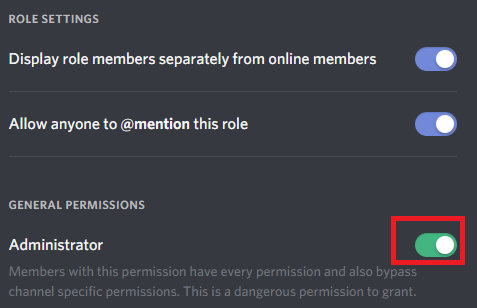
Ezután itt az ideje, hogy megtaláljon egy jó Discord zenebotot. Ehhez az oktatóanyaghoz a Rythmbot-ot fogjuk használni. itt megtalálja a letöltési oldalt.
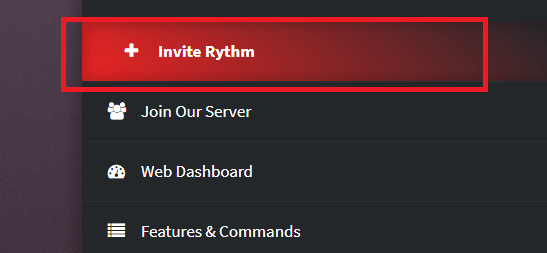
A Rythmbot letöltési oldalon kattintson a Rythm meghívásagombra. Ez hozzáadja a Rythm szolgáltatást a szerveréhez.
Ezután ki kell választania azt a kiszolgálót, amelyhez a Rythm szeretne csatlakozni. Előfordulhat, hogy be kell jelentkeznie a Discord-fiókba a böngészőjében, mielőtt ezt az opciót megmutatná. Ha több kiszolgálón van rendszergazdai engedély, akkor feltétlenül válassza ki a megfelelőt.
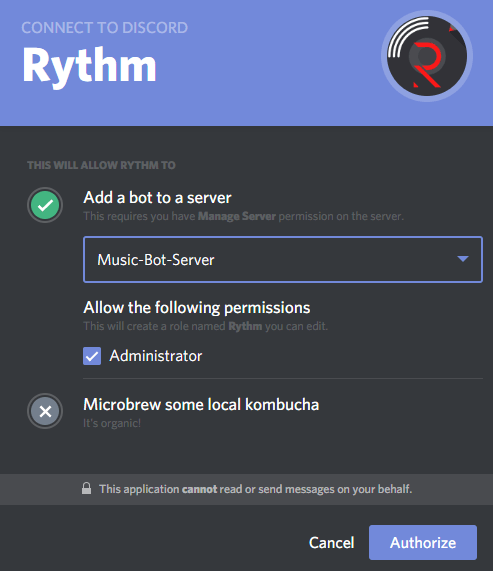
Ezután egyszerűen kattintson A Hitelesítésés a Rythm hozzáadásra kerül a szerverre. Ezután ideje létrehozni egy hangcsatornát a zenei bothoz. Ez egy szórakoztató módszer rádióállomás vagy közösségi hallgatási élmény létrehozására, de nem igazán akarja, hogy a zene botja a szokásos hangcsevegési csatornán legyen.
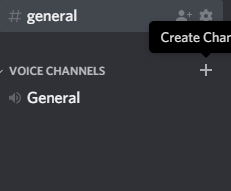
Ehhez térjen vissza a Discord menübe és kattintson a A „+”gomb a hangcsatornák szakaszban, a Discord ablak bal oldalán található.
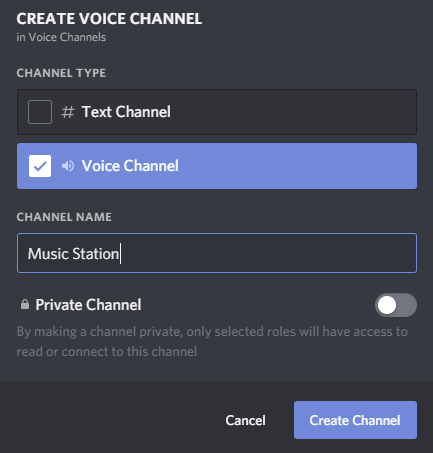
Ezután válassza ki a kiszolgáló nevét és feltétlenül válassza a Hangcsatornalehetőséget. Itt az ideje, hogy Rythm csatlakozzon a csatornához. Ehhez először keressen bármilyen dalt az interneten. Például, látogasson el a Youtube-ra, és keressen egy zeneszámot.
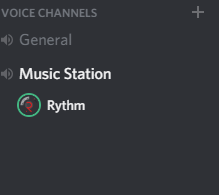
Ezután másolja a dal URL-jét, térjen vissza a Discord-hez, és írja be a ! play 'youtubeurlhere' menüpontot.Feltétlenül cserélje ki a „youtubeurlhere” címet a lejátszani kívánt URL-re. A Rythmbot csatlakozik az első hangcsatornához, és elkezdi játszani. Ezután rákattinthat és húzással mozgathatja a zenecsatornára.
Ha azt akarja, hogy a zenei bot elhagyja, írja be egyszerűen a ! Disconnectbillentyűt, és elhagyja a csatornát jelenleg be. Ha azt szeretné, hogy a bot csatlakozzon ahhoz a csatornához, ahol éppen tartózkodik, írja be a ! joinelemet.
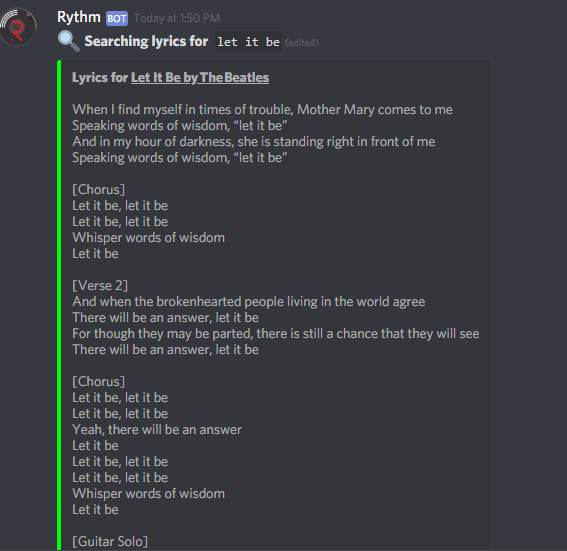
Sok más parancs is létezik elérhető a Rythmbot használatához. Például, ha a '! Dalszöveg dalnevet'gépeljük, akkor a dalszöveg eredményei adódnak, és beilleszthetők a szöveges csatornába.
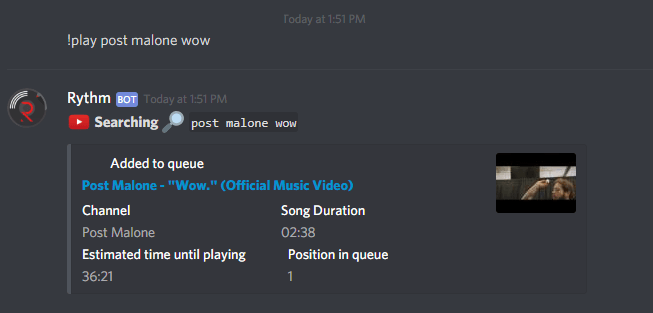
Még a dal URL-jét sem kell megtalálnia. Valójában egyszerűen beírhatja a ! Lejátszás "dalnév"gombokat, és a bot megkeresi, majd hozzáadja a lejátszási sorhoz.
A Discord Bot nem játszik le semmit Zene - Súgó!
Ez egy gyakori probléma, amellyel sok Discord musicbot felhasználó találkozik, de általában nagyon könnyű megjavítani. Először: ha nem jelenít meg hangot, akkor lehet, hogy a szervert olyan helyre kell váltania, amely közelebb van a robothoz. Tapasztalataim szerint az USA szerverre való átváltás segít.
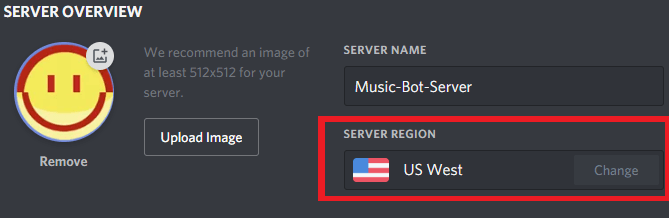
Ehhez kattintson a szerver neve melletti legördülő nyílra a bal felső sarokban. Ezután kattintson a Szerverbeállításokelemre. Ezután a szerver áttekintése alatt kattintson a szerver régió opcióra a kiszolgáló megváltoztatásához.
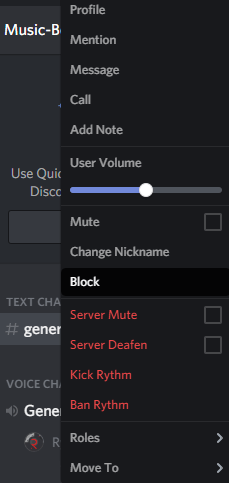
Ha ez nem működik, győződjön meg arról, hogy a TheDiscord zenei bot nincs némítva. Kattintson a jobb gombbal a botra, amikor a hangcsatornában van, majd ellenőrizze, hogy a „felhasználói hangerő” nem nulla. Ezenkívül ügyeljen arra, hogy a „némítás” és a „szerver némítása” ne legyen bejelölve. Opcióinak meg kell egyezniük a fent bemutatott képpel.
Ha továbbra is problémákat tapasztal, próbáljon meg beírni a ! Leválasztásparancsot az általános csevegőbe, majd írja be a ! csatlakozása bot leválasztásához és újracsatlakoztatásához. Időnként ez megoldhatja a kérdéseket.
Végül győződjön meg arról, hogy valóban csatlakozik-e a szerverhez. Ahhoz, hogy zenét hallgasson is, csatlakoznia kell a szerverhez.
Végül még egy tipp. Ha azt akarja, hogy csak a bot tudja lejátszani a hangot azon a csatornán, amelyben van, akkor hozzá kell rendelnie egy robotot.
Először kattintson a kiszolgáló neve melletti legördülő nyílra. a bal felső sarokban. Ezután kattintson a Szerver beállításai elemre.
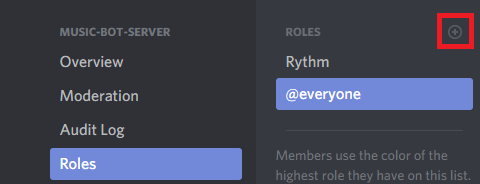
Kattintson Szerepek, majd kattintson a kis „+” gombraa tetején. Nevezze úgy, mint a Music Bot. Mentse el a módosításokat, és zárja be az oldalt.
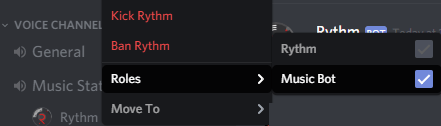
Ezután kattintson a jobb gombbal a Rythmbotés adja meg neki a zenei bot szerepét.
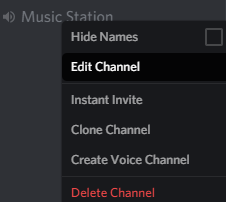
Végül kattintson a jobb gombbal a zenei csatornára, majd kattintson a Csatorna szerkesztéseelemre. Végezzen át minden egyes szerepet, és úgy, hogy egyetlen szerep sem használhatja a hangos csevegést, de győződjön meg arról, hogy a zenei bot szerep képes-e használni a beszélgetést.
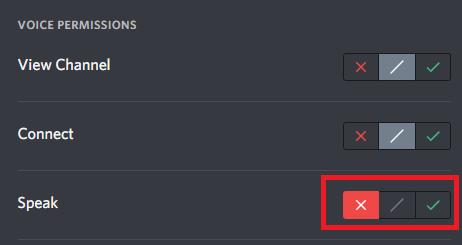
A 'mindenki' szerepkörnek szüksége van erre a beállításra a'x '-on, és a Music Bot szerepkörnek szüksége van erre a beállításra a pipán.
Összegzés
Remélhetőleg ez a Discord zenei bot útmutató hasznos volt. Ha bármilyen kérdése van, vagy további segítségre van szüksége, hagyjon megjegyzést, és ha lehetséges, visszahívlak.